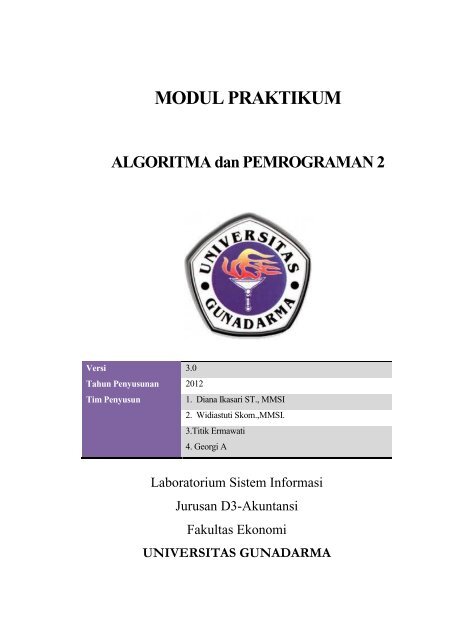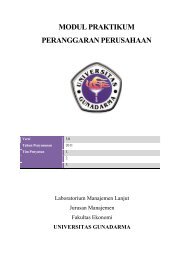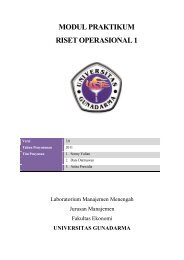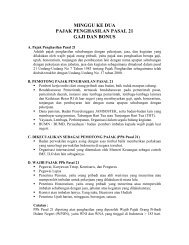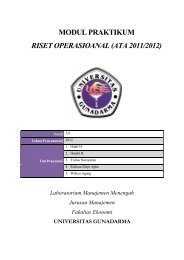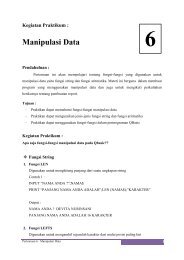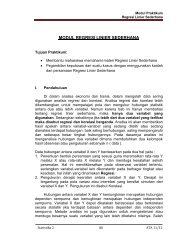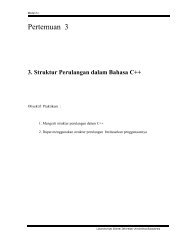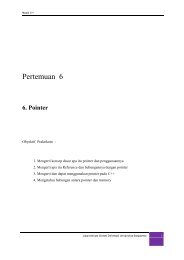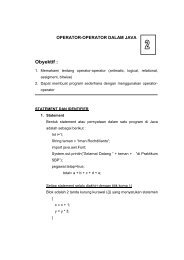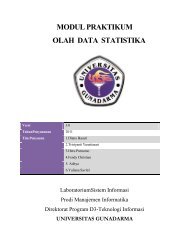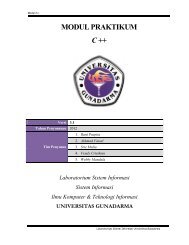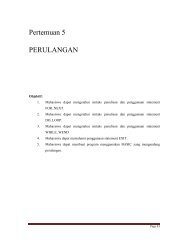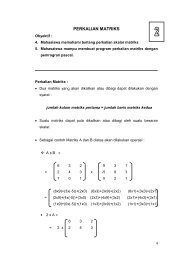MODUL PRAKTIKUM - iLab - Universitas Gunadarma
MODUL PRAKTIKUM - iLab - Universitas Gunadarma
MODUL PRAKTIKUM - iLab - Universitas Gunadarma
- No tags were found...
You also want an ePaper? Increase the reach of your titles
YUMPU automatically turns print PDFs into web optimized ePapers that Google loves.
<strong>MODUL</strong> <strong>PRAKTIKUM</strong>ALGORITMA dan PEMROGRAMAN 2Versi 3.0Tahun Penyusunan 2012Tim Penyusun 1. Diana Ikasari ST., MMSI2. Widiastuti Skom.,MMSI.3.Titik Ermawati4. Georgi ALaboratorium Sistem InformasiJurusan D3-AkuntansiFakultas EkonomiUNIVERSITAS GUNADARMA
DAFTAR ISIDaftar Isi ..........................................................................Pertemuan 5 : Review Struktur Kendali Percabangan &Struktur Kendali Perulangan .............................................P5.1. Teori ..............................................................P5.2. Contoh Kasus ...............................................P5.3. Latihan ..........................................................Pertemuan 6 : Pembuatan Menu Dengan Menu Editor ...P6.1. Teori ..............................................................P6.2. Contoh Kasus ...............................................P6.3. Latihan ..........................................................Pertemuan 7 : Membuat Database Menggunakan VisualData Manager ..................................................................P7.1. Teori ..............................................................P7.2. Contoh Kasus ...............................................Daftar Pustaka .................................................................2
REVIEW STRUKTUR PERCABANGAN & STRUKTURKENDALI PERULANGANObjektif :1. Mengetahui dan memahami tentang percabangan (seleksi)2. Mengerti dan memahami perbedaan jenis struktur kendalipercabangan Visual Basic3. Mengetahui dan memahami tentang perulangan (iterasi)4. Mengerti dan memahami perbedaan jenis struktur kendali perulanganVisual BasicP1.1. TEORIStruktur kendali percabangan digunakan untuk memutuskan kodeprogram mana yang akan dikerjakan berdasarkan suatu kondisi.Ada dua bentuk struktur kendali keputusan, yaitu :1. Struktur IF…THEN ...2. Struktur SELECT…CASE ...1.1.1. STRUKTUR IF ... THEN ...Pernyataan IF…Then digunakan untuk mengeksekusi satu/ lebihkondisi.Bentuk penulisan (syntax) struktur IF…THEN :3
IF THEN Gambar 1.1. Syntax If ... ThenBila bernilai True maka akan dikerjakan.Pernyataan If…Then…Else untuk menyeleksi suatu kondisi, bilakondisi benar maka statement yang diproses setelah then dan bilakondisi salah maka statement yang diproses setelah else.IF THENELSEEND IFGambar 1.2. Syntax If ... Then ... ElseBila bernilai True maka akan dikerjakan,tetapi bila bernilai False maka yangakan dikerjakan.1.1.2. STRUKTUR SELECT ... CASE ...Bila penyeleksian tergantung pada nilai dari variabeltertentu.Gunakan pernyataan select…case. Penggunaan select…caselebih baik dari if…then…else untuk mengulang test suatu variabel.Bentukpenulisan (syntax) struktur SELECT…CASE :4
SELECT CASE CASE CASE CASE [CASE ELSE]END SELECTGambar 1.3. Syntax Select ... CaseBila sesuai dengan maka akan dikerjakan, dan seterusnya. Tetapi bila tidakada yang sesuai dengan sampai dengan maka yangakan dikerjakan.1.2. OBJEK CHECKBOXGambar 1.4. Icon CheckBoxUnit ini akan memberi perintah benar/salah atau ya/tidak.Memungkinkan untuk memilih beberapa pilihan sekaligus dalam suatukelompok pada saat bersamaan (awalan : chk). Berikut ini adalah propertydari check box yang sering digunakan.5
PropertiValueStyleKeteranganUntuk menentukan nilai dari item Check Box yang secaradefault dipilih pada saat aplikasi dijalankan.0 – Uncheck : item pada Check Box tidak dipilih1 – Check : item pada Check Box dipilih2 – Grayed : item pada Check Box berwarna abu-abuUntuk menentukan jenis dari Check Box0 – Standard : kontrol Check Box bergaya standar1 – Graphical : kontrol Check Box mirip seperti CommandButton, jika tombol ini dipilih ia akan tampak masuk kedalam1.3. OBJEK OPTION BUTTONGambar 1.5. Icon Option ButtonUnit ini memiliki fungsi untuk membentuk grup pilihan, namunhanya memungkinkan pemakai untuk memilih salah satu dari beberapapilihan yang ada pada satu grup (awalan : opt). Berikut ini adalah propertydari option button yang sering digunakan.PropertiKeteranganUntuk menentukan nilai letak tombol OptionButton relatifpada teks Caption-nyaAlignment0 – Left Justify : tombol berada di sebelah kiri teks1 – Right Justify : tombol berada di sebelah kanan teksMenentukan apakah suatu Option Button secara defaultValueterpilih pada saat aplikasi pertama kali dijalankan.6
1.4. OBJEK FRAMEGambar 1.6. Icon FrameMerupakan unit kontrol yang mengidentifikasi sebuah grup kontroldan frame bertindak sebagai parent kontrol (awalan : fra). Berikut iniadalah property dari frame yang sering digunakan.PropertiKeteranganCaption Judul yang akan ditampilkan pada frameFont Mengubah jenis dan ukuran huruf untuk frame1.5. STRUKTUR FOR ... NEXTPernyataan ini digunakan untuk mengeksekusi suatu blokstatement berulang kali sejumlah yang ditentukan. Pada statement ForNext dapat digunakan perintah step untuk menentukan pertambahancounter.For Next juga merupakan bentuk lain dari looping. Tidak sepertiDo Loop, perulangan dalam For Next telah ditentukan. Format sintak daripenggunaan perulangan For Next adalah sebagai berikut:FOR = TO [STEP ]NEXT Gambar 1.7. Syntax For ... Next adalah variabel (tipe: integer) yang digunakan untukmenyimpan angka pengulangan. adalah nilai awal dari .7
adalah nilai akhir dari . adalah perubahan nilai setiap pengulangan.Sifatnya optional (boleh ditulis ataupun tidak). Bila tidak ditulis makanilai adalah 1.1.6. STRUKTUR DO ... LOOPVisual Basic mendukung beberapa versi statement Do. Loopingdengan menggunakan While mungkin yang paling populer digunakandalam pemrograman Visual Basic. Statement If…Then, do While jugamembutuhkan ekpresi perbandingan untuk keluar dari looping. Berikut iniadalah bentuk penulisan (syntax) struktur Do…Loop :DO WHILE LOOPGambar 1.8. Syntax Do While ... Loop akan diulang selama bernilai TRUE.Pengulangan berhenti bila sudah bernilai FALSE.Berbeda dengan Do While Loop, Do Until Loop akan melakukan loopingselama kondisi pembanding bernilai false. Berikut ini adalah sintakpenggunaan Do Until Loop :DO UNTIL LOOPGambar 1.9. Syntax Do Until ... Loop akan diulang sampai bernilai TRUE.Pengulangan berhenti bila sudah bernilai TRUE.8
1.7. OBJEK LIST BOXGambar 1.10. Icon ListBoxUnit ini akan menampilkan daftar item di mana pemakai dapatmemilih salah satu dari beberapa item yang ditampilkan (awalan : lst).Berikut ini adalah property dari ListBox yang sering digunakan.PropertiKeteranganList Daftar piilihan yang ingin dimasukkan ke dalam kotak listSortedMenentukan apakah daftar di dalam kotak list akandiurutkan secara otomatisMenentukan jenis kotak list apakah akan ditampilkanStylebergaya standar atau ditambahi dengan kotak cek0 – Standard : kotak list bergaya standar1 – CheckBox : kotak list disertai dengan kotak checkCara pemilihan dalam kotak list :0 – None : user hanya bisa memilih satu item denganmengklik mouse atau menekan SpaceBarMultiSelect 1 – Simple : user bisa memilih lebih dari satu denganCtrl + klik2 – Extended : user bisa memilih banyak pilihan denganmenggunakan Shift+klik atau Ctrl+klik1.8. OBJEK COMBO BOX9
Gambar 1.11. Icon ComboBoxMerupakan unit dengan kombinasi antara TextBox dan ListBox.Dengan unit ini pemakai dapat mengetikkan atau memilih item lewat dropdownlist (awalan : cbo). Berikut ini adalah property dari Combo Box yangsering digunakan.PropertiKeteranganDaftar piilihan yang ingin dimasukkan ke dalam kotakListcomboMenentukan apakah daftar di dalam kotak combo akanSorteddiurutkan secara otomatisMenentukan jenis kotak combo0 – DropDown Combo :kotak combo terbuka dan menampilkan pilihannya jikadiklik1 – Simple Combo :Stylekotak combo menampilkan pilihan-pilihan pada daftar yangselalu terbuka2 – DropDown List :Kotak combo terbuka dan menampilkan pilihan sepertidaftar kotak list10
P1.2. CONTOH KASUSCoding :Private Sub Command1_Click()Select Case List1.TextCase "Komik Sinchan"Label1.Caption = List1.TextLabel2.Caption = "Harga Rp.10.000"Label3.Caption = "Thanks"Case "Majalah Hai"Label1.Caption = List1.TextLabel2.Caption = "Harga Rp.20.000"Label3.Caption = "Thanks"Case "Majalah Kawanku"11
Label1.Caption = List1.TextLabel2.Caption = "Harga Rp.15.000"Label3.Caption = "Thanks"Case "Tabloid NOVA"Label1.Caption = List1.TextLabel2.Caption = "Harga Rp.10.000"Label3.Caption = "Thanks"End SelectEnd SubPrivate Sub Form_Load()List1.AddItem "Komik Sinchan"List1.AddItem "Majalah Hai"List1.AddItem "Majalah Kawanku"List1.AddItem "Tabloid NOVA"End SubOutput :12
Latihan :Coding :Dim i As IntegerPrivate Sub Command1_Click()List1.ClearFor i = 1 To 100List1.AddItem "Angka " & iNext iEnd SubPrivate Sub Command2_Click()List1.ClearFor i = 100 To 1 Step -2List1.AddItem "Angka " & iNext iEnd SubPrivate Sub Command3_Click()13
List1.Cleari = Asc("A")Do Until i > Asc("Z")List1.AddItem "Huruf " & Chr(i)i = i + 1LoopEnd SubPrivate Sub Command4_Click()List1.Cleari = Asc("Z")Do While i >= Asc("A")List1.AddItem "Huruf " & Chr(i)i = i - 1LoopEnd SubPrivate Sub Command5_Click()List1.ClearEnd SubHasilnya :14